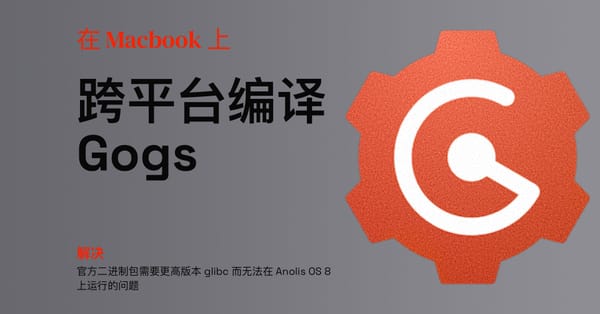NetGear 4300 与 OpenWrt
年前搬了家,过完年就想把资料整一下。结果手痒把路由器玩坏了,只好重头刷了一遍。四五年没玩这些,好多东西都忘个精光,做完才想起以前就是这么搞定的,这次得记上一笔,免得下次尴尬。
刷机
进入恢复模式
-
关电源
-
戳复位孔,长按
-
开电源
-
等待电源黄灯长亮-黄灯闪烁-绿灯长亮-绿灯闪烁
-
松开复位孔
刷入系统
-
Windows 系统的电脑通过网线连接路由器 LAN 口
-
设置 ip 地址与 192.168.1.1 在同一网段
-
打开CMD,输入
ping 192.168.1.1 /t持续 ping 路由器 -
在
启用或关闭 Windows 功能中启用TFTP Client -
再开CMD,输入
tftp -i 192.168.1.1 openwrt-*.img刷入系统 -
通过 ping 观察路由状态,路由反复重启,ping 时通时断,待稳定 ping 通
设置
-
浏览器访问 192.168.1.1
-
设置密码
-
打开 Network→Interfaces
-
编辑 WAN 口,以 PPPoE 协议上网(具体视宽带服务商)
-
打开 Network→Wireless
-
此时大概率只能看到 2.4G 网络,而看不到 5G ,拔掉路由电源插头半分钟后再通电解决
-
继续上面的步骤,并完成无线热点名称和密码的设置
OpenWrt 设置
挂载 USB 存储设备
- 安装缺失的组建
opkg update && opkg install block-mount e2fsprogs kmod-fs-ext4 kmod-usb-storage kmod-usb2 kmod-usb3
-
打开 System → Mount Points
-
往下拉,找到 Mount Points,点击添加
-
选择 USB 设备和挂载位置 /mnt/share
共享 USB 设备中的文件
-
打开 System → Software
-
Filter 中输入 samba
-
在过滤的结果中安装 luci-app-samba 即可满足基本共享需求(luci-app-samba4 提供更多功能,但占用空间实在太大)
-
刷新浏览器
-
打开 Services→Network Shares
-
在 Shared Directories 中添加名称 share ,路径 /mnt/share 就可以将刚才挂载的硬盘共享给其他设备
-
点击 Save & Apply 保存配置
-
回到最上面点击 Mount attached devices 完成挂载
Adblock
-
打开 System→Software
-
Filter 中输入 adblock
-
在过滤接过中安装 luci-app-adblock
-
刷新浏览器
-
打开 Services→Adblock
-
勾选第一个选项 Enable Adblock
-
下拉找到 Blocklist Sources
-
勾选 reg_cn 添加针对中国的过滤规则
-
这里中断一下,去终端输入
opkg install libustream-mbedtls安装组件,否则无法下载规则 -
滚动到最下方 Save & Apply 完成
按上述配置完毕后,Adblock 仍然不生效
-
检查设备的网路配置中是否采用了自定义的 DNS 服务器,这个 Adblock 是通过 DNS 屏蔽广告的,联网的设备必须把 DNS 设置为 192.168.1.1 才能生效,如果想使用自定义的 DNS,可以通过在路由器里指定上级 DNS 来实现
-
打开 Adblock 设置页面的 logfile 页卡,看是否有一行
blocklist with overall 0 domains loaded successfully,这说明路由器没有成功下载到过滤规则,可按第 9 步安装组件后再试
修改路由器的上级 DNS
默认情况下 PPPoE 联网后,路由器采用运营商分配的 DNS 服务器为上级路由
-
打开 System→Interfaces
-
编辑 WAN
-
选择 Advanced Settings 页卡
-
取消 Use DNS servers advertised by peer 的勾选状态,出现 Use custom DNS servers 选项
-
填写自己想用的 DNS 服务器
-
点击 Save 保存